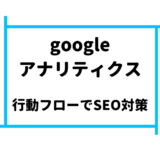WordPressでブログを運営していて、外部リンクが知らない間にリンク切れを起こしていたことありますよね。
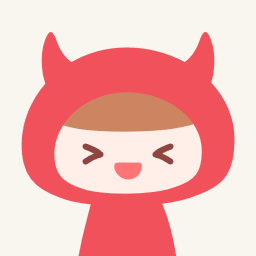
googleの評価に影響ありそうだから、
自動で検知できないかな~?
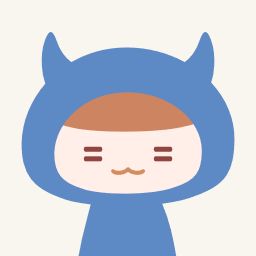
WordPressなら、Broken Link Checkerプラグインで
簡単に自動検知できます!
Broken Link Checkerプラグインを使えば、自動で外部リンクのリンク切れをチェックすることができます。
リンク切れを検知すると、ダッシュボード上に通知したり、メールで通知して管理者が検知することができる便利なプラグインなので、インストール方法、設定方法、使い方について解説します。
細かい設定をしないのであれば、プラグインをインストールして、有効化するだけでも、リンク切れのチェックには十分な効果があります。
もくじ
外部リンクエラーの404とは?

外部リンクエラーが発生した場合は、ブラウザ上に404エラーと表示されるが、そもそもどのような意味なのだろう?Wikipediaによると、
HTTP 404、またはエラーメッセージ Not Foundは、HTTPステータスコードの一つ。クライアントがサーバに接続できたものの、クライアントの要求に該当するもの (ウェブページ等) をサーバが見つけられなかったことを示すもの。
Wikipedia
404エラーとは、外部リンクしていたサイトのURLが変わったり、そもそも設定しているURLが誤っている場合に発生するエラーになります。
404エラーは検索順位に影響しない!?
404エラーが発生している状態だと、googleからの評価が下がり、検索順位に悪影響を与えると思われがちですが、googleウェブマスター向け公式ブログでは、404エラーは検索順位に影響がないとされています。
参考 404 はサイトに悪影響を与えますか?Google ウェブマスター向け公式ブログ質問: ウェブマスター ツールのクロール エラー ページに表示される 404 (Not found)は、Google 検索での掲載順位に影響しますか?
答え: サイトの一部の URL が既に存在しない、または 404 を返していた場合も、サイトの他の URL (200(Successful)を返すもの)の検索結果内での掲載順位には影響しません。
googleウェブマスター向け公式ブログ
Webコンテンツは常に変化していくものであり、googleもこのことは理解しており、そのことでサイトの評価を下げることはしていない。ということです。
404エラーを放置してはいけない

検索順位に影響がないなら、対策しなくてもいいね!
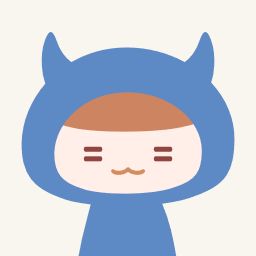
リンク切れがあるサイトはユーザーの印象が悪くなるので、リンク切れは直すべきです。
放置した場合、ユーザーの評価が悪くなり、結果的にはSEOのマイナス要素となります。
サイトを訪れるユーザにとって、404エラーはよいものではないため、ここから、Broken Link Checkerプラグインを使った、リンク切れのチェック方法を解説していきます。
Broken Link Checkerインストール方法
WordPressダッシュボードの、「プラグイン」>「新規追加」から、「Broken Link Checker」を検索します。
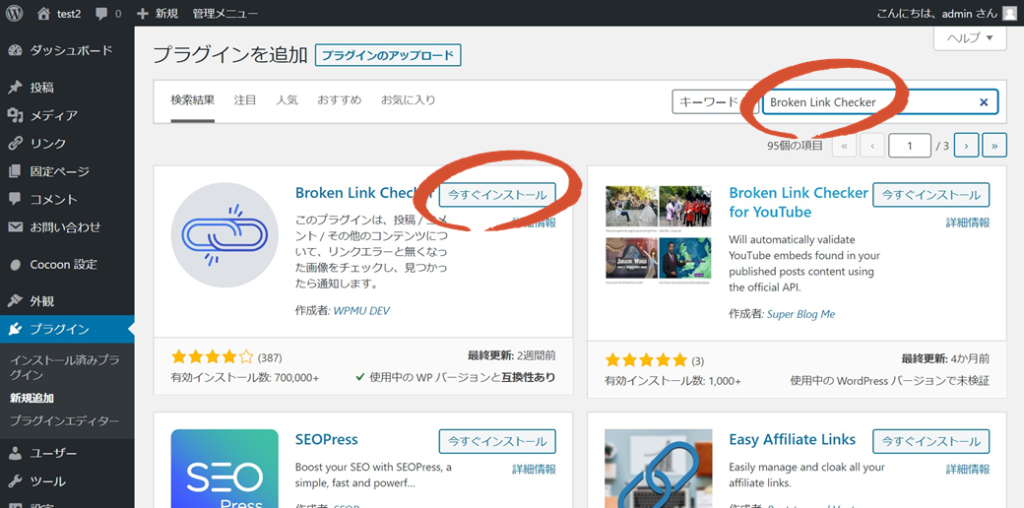
インスト-ルが完了したら、有効化を行います。
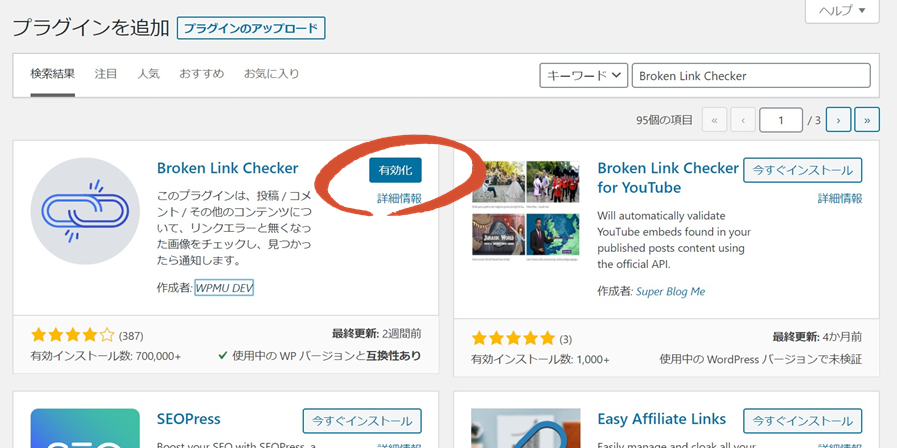
Broken Link Checker設定方法
有効化が完了すると、プラグイン一覧に遷移し、設定ボタンをクリックします。
「ダッシュボード」>「プラグイン」>「Broken Link Checker」>設定
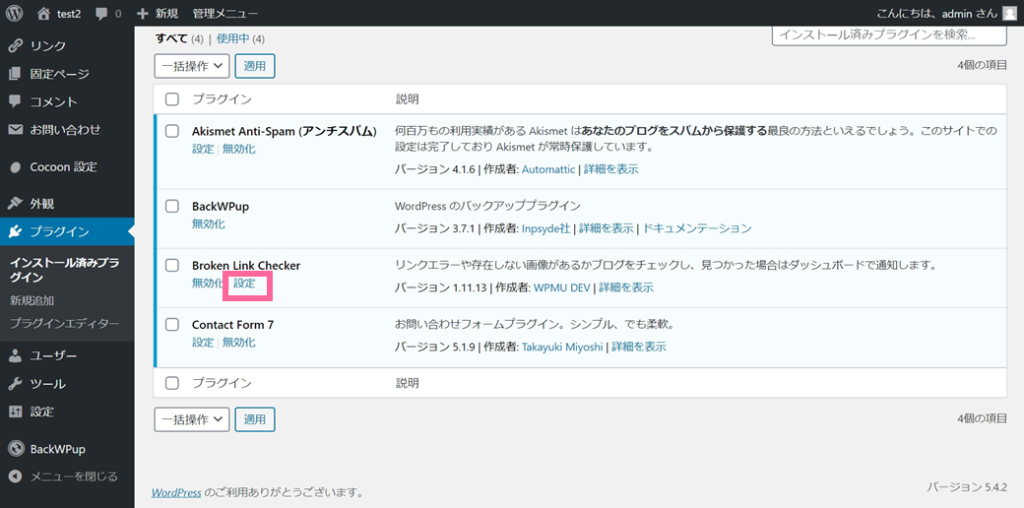
一般設定タブ
設定画面の、一般タブでは基本デフォルト設定で問題ありません。
メール通知する場合は、WordPressの「設定」>「一般」で設定したメールアドレスに通知が行われます。
また、CSSの調整で、リンク切れを非リンクにしたりといったことができますが、運用しているサイトの性質に合わせて必要であれば、設定してください。
ちなみに、通常テキストと同じように見せる場合のCSSはこんなかんじです。
初期設定のサンプルは、line-through(取り消し線を引く)動作になります。
pointer-events:none;/*リンクを非リンク*/
cursor:default;/*マウスを矢印のまま変えない*/
text-decoration:none;/*下線を消す*/
color:#000000;/*文字色を非リンクと同じにする*/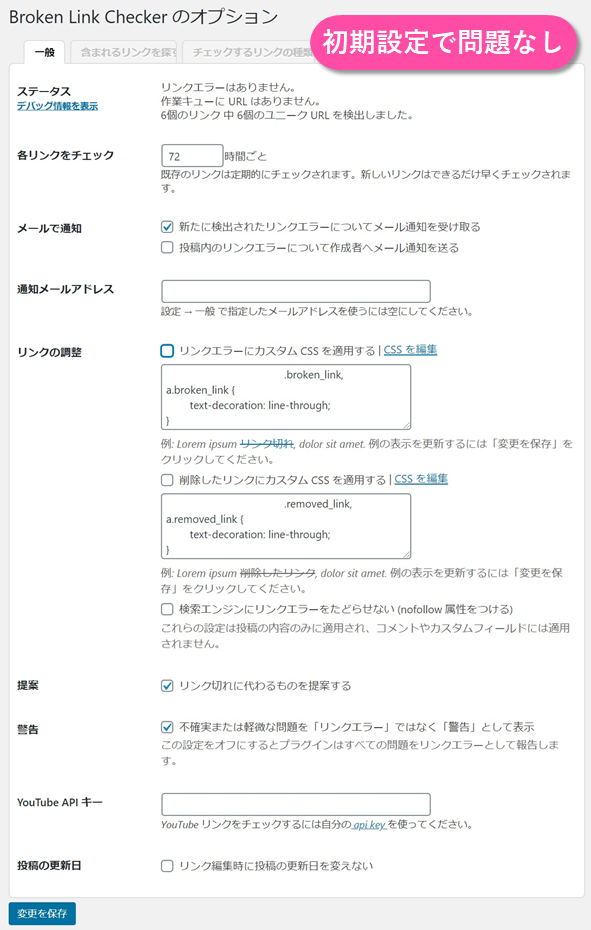
含まれるリンクを探すタブ
含まれるリンクを探すタブでは、デフォルト設定の、コメント、固定ページ、投稿が設定されていれば、一般的な使い方では問題ないはずです。
Acf Fieldsとは、Advanced Custom Fieldsという、管理画面の中にカスタムフィールドを作ることができるプラグインのことを指しています。
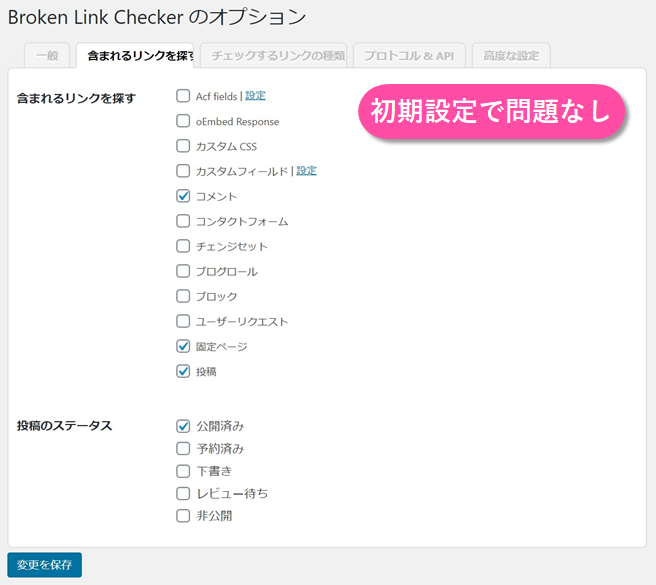
チェックするリンクの種類タブ
ここでは、どのようなURLリンクをチェックするかの設定を行うタブです。
一般的な使い方では、デフォルト設定で問題なしです。
YouTube以外の動画や、ASPの動画サービス等を使っている場合は、除外リストに設定すればチェックできるようになります。
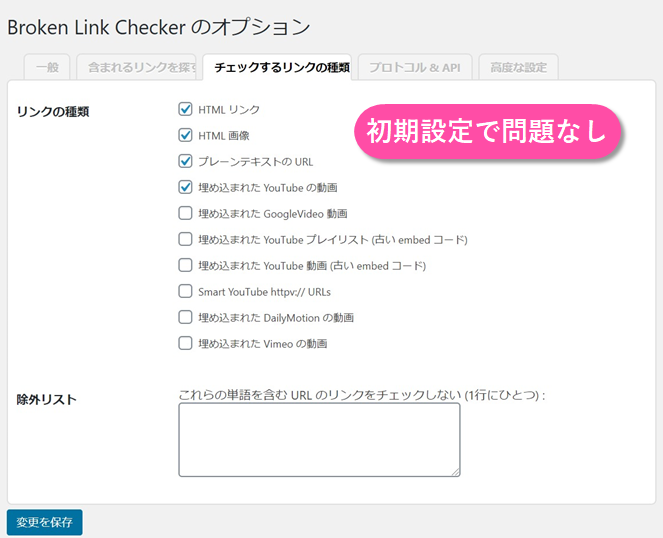
プロトコル&APIタブ
リンクチェックの方法をどのように行うかの設定で、デフォルト設定で問題なしです。
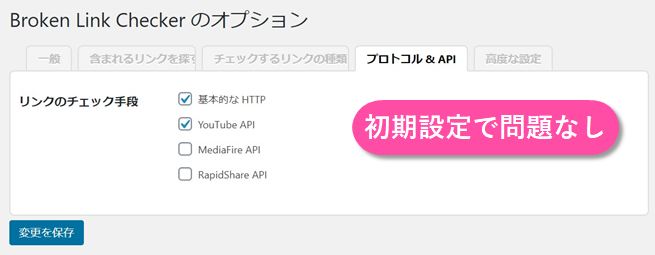
高度な設定タブ
高度な設定タブも初期設定で問題ありません。
「すべてのページを再確認」をクリックすると、手動でチェック処理を実行できますが、リンクが多く設定されている場合、サーバーへの負荷がかかるため、サイトのレスポンス悪化の原因となります。実行する場合は、サイトへのアクセスが少ない時間帯に実施することをおすすめします。
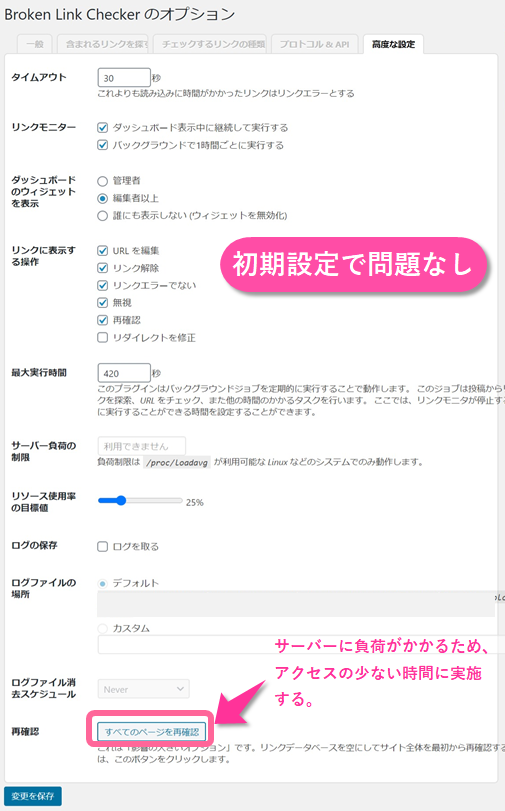
ここまでの設定で、変更を行った場合は、最後に「変更を保存」を忘れずに実施してください。
タブ毎の変更は一時的には記憶されているので、最後に保存すればOKです。
リンクエラーが発生した場合
ここまでの手順で、リンク切れのチェック設定は完了しました。
ここからは、リンクエラーが発生した場合の確認方法について解説していきます。
リンクエラーを参照する方法は3つあります。
リンクエラーの参照方法①
「ダッシュボードメニュー」>「設定」>「リンクチェッカー」で右上の「リンクエラーを見る」からリンクエラーの情報を参照できます。
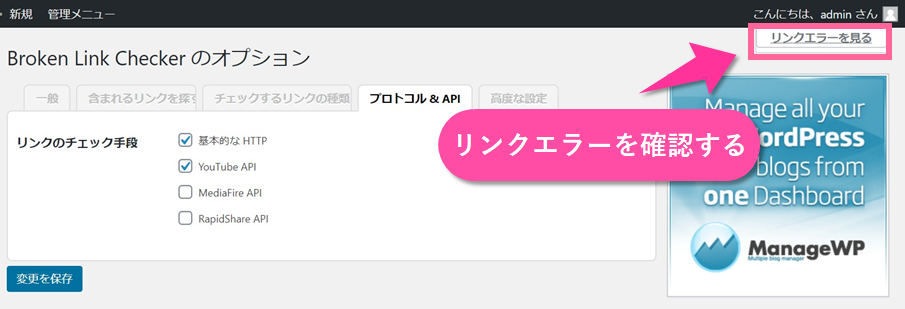
リンクエラーの参照方法②
2つ目の方法は、「ダッシュボードメニュー」>「ツール」から、リンクラーでエラーの参照が可能です。
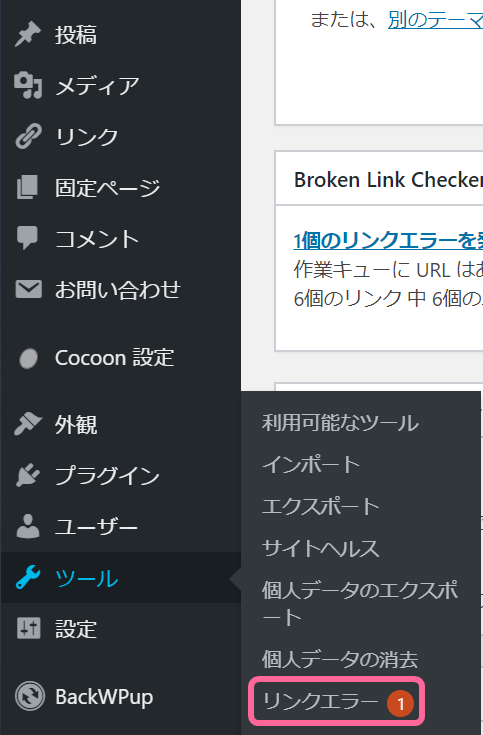
リンクエラーの参照方法③
3つ目の方法は、Broken Link Checkerをインストールすると、ダッシュボードに通内エリアが追加されるので、ここから参照することも可能です。
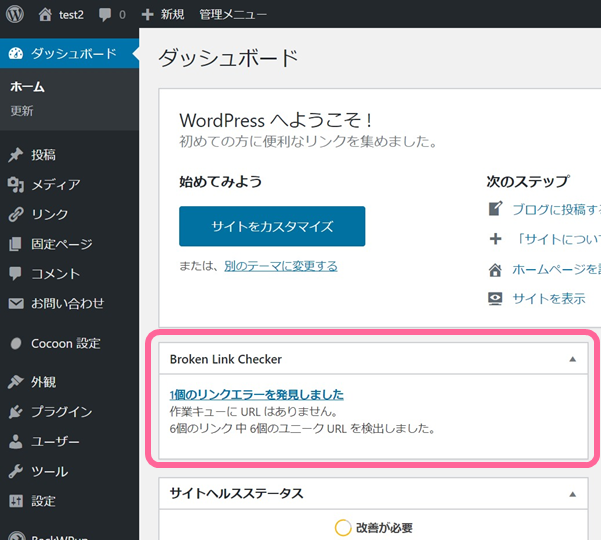
リンクエラーの修正方法
リンクエラーの画面では、エラーがあるリンクが一覧で表示されます。
この画面から、リンクの修正を行うこともできますし、投稿画面から直接修正することもできます。
ここでは、リンクエラーの画面からエラーを修正する手順を解説します。
エラーが発生したURLにマウスカーソルを移動すると、メニューが表示されるので、「URLを編集」をクリックします。
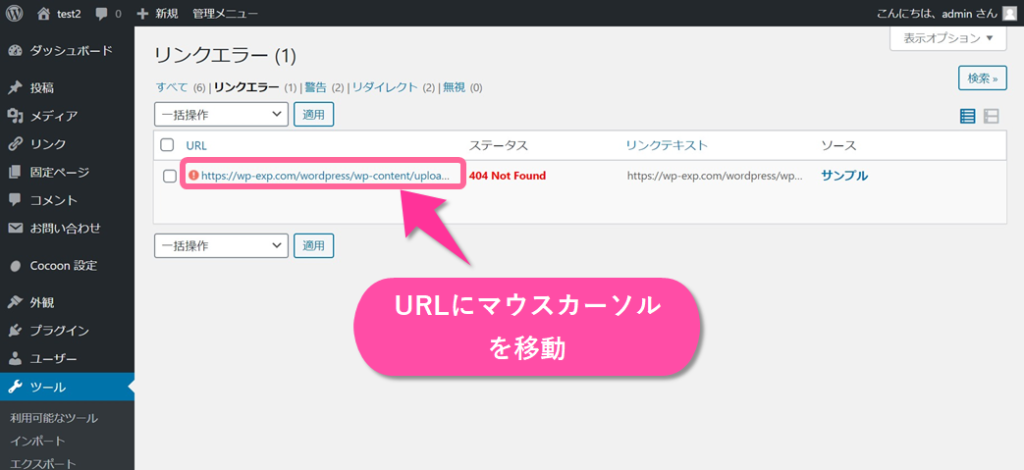
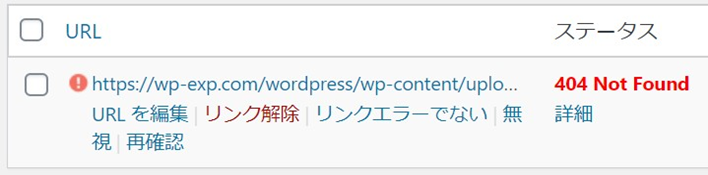
URLを編集をクリックすると、このようなURLの編集画面になります。
参照元のURLを確認し、URLを修正します。
この時、URLのみが正しく修正されていていれば、Broken Link Checkerとしては、リンクOKとされますが、テキストをURLとしている場合は、同様に変更した方が、利用者のことを考えると同様に修正した方がよいです。
修正ができたら、「更新」をクリックします。
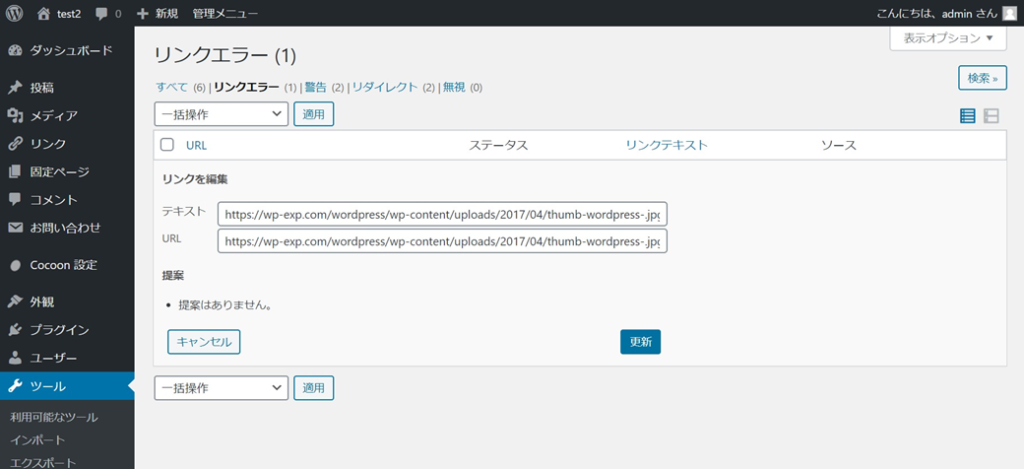
更新すると、元の一覧画面に戻るので、ここで修正したURLの「再確認」をクリクします。
URLが清浄になっていれば、ステータスに「200 OK」と表示されます。
200が意味するのは、HTTPのレスポンスコードで、正常に疎通確認ができたときのコードの意味となっています。
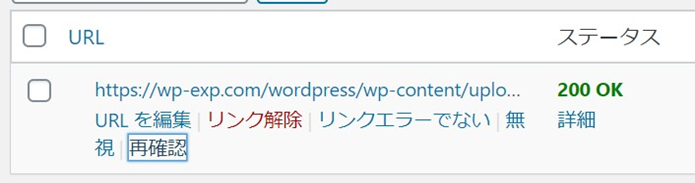
外部リンクエラーについてのまとめ
ここまでで、「Broken Link Checker」の設定方法と、URLリンクの修正方法の解説は終了となりますが、外部リンクエラーにつて分かったことをおさらいします。
・404エラーはgoogleの直接的評価は下がらないが、SEO全般を考えると修正すべき
・Broken Link Checkerプラグインで簡単に404エラーが自動検知できる

サイト運営の自動化を進めることによって、サイト運営効率を上げましょう。
 エステラ
エステラ